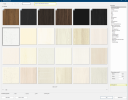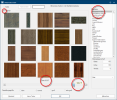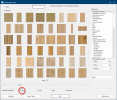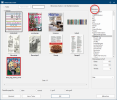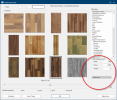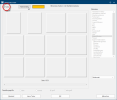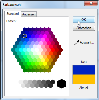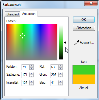Le choix de matériau
Après avoir complété les données graphiques Les données graphiques comportent toutes les couleurs et images de matériaux (textures) qui sont nécessaires pour la présentation des surfaces, ainsi que des articles-3D produits spécialement. dans CARAT, vous disposez d'une multitude de textures Dans le secteur de graphiques informatiques, on utilise les textures comme ''recouvrement'' pour des modèles-3D et de couleurs pour concevoir vos planifications. Pour la conception des couleurs des meubles de cuisine, vous effectuez la sélection de couleurs nécessaire par la sélection de modèles du fournisseur respectif.Voir également: Le choix de modèle
Pour tous les autres articles comme par ex les articles de la pièce, les articles de construction ou les articles-déco, vous utilisez comme choix de coloris le dialogue On appelle dialogue, fenêtre de dialogue ou champ de dialogue, des fenêtres spéciales dans des applications informatiques. Les fenêtres de dialogues sont affichées dans différentes situations lors de l´application pour réclamer l´insertion de certaines entrées ou confirmations de l´utilisateur. Choix de matériaux. Cette fenêtre Les programmes et fichiers sont affichés dans Windows (anglais: fenêtre) dans des fenêtres. Pour chaque vue dans CARAT (par ex. plan de base, entrée d´articles, vue de face, perspective etc.) une propre fenêtre est ouverte. De cette façon, il est possible de voir en même temps, un nombre quelconque de fenêtres pour le traitement. Lorsqu´une modification est faite dans une des fenêtres, cette modification se répercute automatiquement sur toutes les autres fenêtres. vous donne accès à toutes les textures présentes dans CARAT. En outre, vous pouvez également accéder aux textures que vous avez créées à partir de la rubrique propres matériaux et de la palettes de couleurs de Windows, que vous pouvez utiliser pour créer des teintes personnalisées.
Après avoir sélectionné une texture, les paramètres par défaut de la texture sélectionnée s'affichent dans la partie Propriétés du matériau. Il s'agit de la largeur, de la hauteur et de l'angle avec lesquels la texture sera affichée dans la planification. Vous pouvez également définir dans cette zone le degré de brillance, qui vous permet de déterminer si la texture doit être représentée de manière mate ou réfléchissante, par exemple.
Nouveau: A partir de la version CARAT V2023.10.0.0, avec l'introduction de CARAT emotion, il vous sera également proposé des matériaux avec des surfaces 3D. Ceux-ci sont marqués par un cube.
Le champ d´options Matériau doit être sélectionné en haut à gauche pour afficher les textures existantes. Dans la partie en dessous du champ d´option, les textures sont affichées dans une version réduite. En dessous des textures se trouve une barre de déroulement Une barre de déroulement, souvent appelée ascenseur, est un composant d'interface graphique dans des programmes avec un interface utilisateur graphique. La barre de défilement permet de faire défiler le contenu avec la souris lorsque la hauteur ou largeur est insuffisante pour afficher l'intégralité de son contenu. En Anglais, le défilement s´appelle scroll, ce qui vient de rouleau. qui dispose à gauche et à droite d´un bouton Dans une fenêtre de dialogue, vous trouvez toujours un ou plusieurs boutons, qui peuvent être activés par un clic. Des actions typiques pour un bouton sont par ex. OK, annuler, appliquer. Les boutons sont toujours actionnés par un simple clic sur la touche gauche de la souris. avec un petit triangle noir. Avec ces deux boutons, vous pouvez faire défiler la sélection de matériaux.
Au dessus de la barre de déroulement au centre vous trouvez l´affichage qui désigne la page actuelle ainsi que le nombre total de pages pour ce choix de textures. Comme élément de fonction supplémentaire, la barre de déroulement contient un petit affichage renseignant la position de la page affichée. Pour accéder rapidement à une page précise, vous avez la possibilité de déplacer la barre de déroulement en tenant le bouton gauche de la souris appuyée. Lorsque vous lâchez la souris, la page s´affiche automatiquement.
En dessous du choix de matériaux, vous pouvez modifier la taille de finition des textures. Lorsque le réglage est inférieur, vous affichez un plus grand nombre de textures à la fois. Avec un réglage supérieur, vous affichez moins de textures mais l´apparence des échantillons est plus détaillée.
Sur le côté droit du dialogue se trouve la partie Matériau. Toutes les textures existantes dans CARAT sont réparties dans de différentes rubriques, ainsi se forment des groupes de textures logiques comme par exemple bois, pierre ou les couleurs-RAL. Dès que vous cliquez Si rien de contraire n´est indiqué, appuyez la touche gauche de la souris une fois rapidement. Cliquer a pour effet de sélectionner un objet ou - par ex. si vous cliquez sur un bouton - l´exécution de l´action indiquée (par ex. OK, annuler, appliquer, quitter etc.). sur une rubrique de matériaux, le choix des textures correspondant s´affiche. Remarquez toujours les données du nombre de pages en dessous des textures, pour reconnaître combien de textures appartiennent à la rubrique en question.
Avec les propriétés des matériaux, vous pouvez modifier l´apparence d´une texture pour l´affichage photo dans la perspective selon vos propres besoins. En général les paramètres sont déjà pré-réglés selon les textures correspondantes. Vous pouvez modifier ces réglages à tout moment, et ainsi utiliser la texture dans une grande variété de domaines.
Normalement une texture est réitéré autant de fois sur une surface jusqu´à ce que la surface soit complètement remplie avec la texture. Combien de fois une texture sera reproduite sur une surface dépend de la taille de la texture et de celle de la surface à couvrir. Avec les champs Largeur et Hauteur vous pouvez régler la taille de la texture avec laquelle la surface doit être remplie. Pour chaque texture CARAT a déjà pré-réglé la taille la plus adéquate. Bien entendu, vous pouvez modifier les dimensions de la texture en fonction de l'usage auquel elle est destinée.
- Dans l'illustration ci-dessous, vous pouvez voir un exemple de texture utilisée comme revêtement de sol, qui a été planifiée avec une taille (l x h) de 300 x 300 dans la partie gauche de l'image et avec une taille de 800 x 800 dans la partie droite de l'image.
Dans le champ Angle, vous pouvez indiquer un angle quelconque par lequel la texture doit être tournée.
- Dans l´illustration suivante, vous voyez l´exemple d´une texture pour un revêtement de sol, qui a été planifiée dans la partie gauche avec un angle de 45° dans ce cas parallèlement au mur. Dans le plan droit la même texture est planifiée avec un angle de 0° donc parallèlement à la fenêtre et au coin cuisine.
Une liste des propriétés de surface est disponible via le champ de sélection dans la zone Propriétés du matériau. En plus des différents degrés de brillance allant du mat au brillant, vous pouvez également sélectionner des propriétés spéciales pour la représentation des métaux et du verre. Les propriétés de surface sont principalement destinées à l'affichage en mode raytracer Lancer de rayon est une méthode mathématique qui imite la vue naturelle. C´est pourquoi l´on se sert d´une astuce pour le Lancer de rayon: l´inversion du sens des rayons de l´oeil virtuel dans la pièce virtuelle, de manière à ce qu´uniquement les rayons lumineux qui atteignent vraiment l´oeil dans le point de vue choisi soient calculés., car les effets de brillance et de miroir ne peuvent être calculés de manière réaliste qu'à l'aide du raytracer.
- Dans l´illustration suivante, vous voyez par exemple une texture pour un recouvrement de sol, dans la partie gauche de l´image une texture normale a été planifiée avec la propriété brillant. Dans la partie droite de l'image, la propriété mat a été utilisée pour la texture.
Le graphique suivant est destiné à donner une idée des effets que les différentes propriétés des matériaux peuvent produire. Le réglage mat satiné a été choisi pour le plan de travail. La propriété verre réfracteur a été utilisée pour les bouteilles et la propriété de verre dépoli a été utilisée pour le liquide qu'elles contiennent. Afin d'obtenir une brillance particulière, la propriété céramique a été choisie pour la vaisselle en porcelaine.
En général les propriétés des textures sont déjà pré-réglées au plus près de la réalité. Mais vous avez toujours la possibilité de modifier les propriétés afin d´obtenir l´effet que vous désirez.
Après avoir activé le champ d'option Le mot option (du latin: optio =volonté libre) désigne dans l´informatique une possibilité de choix. Dans notre cas, il s´agit toujours des champs de sélection ronds. Couleur, vous pouvez utiliser le libre choix de couleurs de Windows, que vous pouvez utiliser pour créer n'importe quelle couleur. Pour ouvrir la boîte de dialogue de sélection de couleur Windows, cliquez sur la touche Changer de couleur.
- Le dialogue du choix des couleurs ne contient au départ que quelques couleurs primaires. Pour utiliser dans CARAT une des couleurs affichées, marquez la couleur souhaitée et cliquez ensuite sur le bouton OK.
Si vous voulez créer vous-même une couleur, cliquez sur l´onglet personnalisé. Un spectre de couleurs est affiché.
- Pour sélectionner une couleur, cliquez dans le spectre de couleurs. Vous pouvez également déplacer le réticule dans le spectre de couleurs avec le bouton gauche de la souris enfoncé afin de sélectionner encore plus facilement la couleur souhaitée.
- En plus du spectre de couleurs, il existe également une option pour régler la luminosité des couleurs, qui peut également être modifiée en continu en maintenant le bouton gauche de la souris enfoncé.
- Un aperçu de la dernière couleur utilisée (Actuelle) et de la couleur actuellement sélectionnée (Nouvelle) s'affiche sur le côté droit de la boîte de dialogue.
- Si nécessaire, vous pouvez utiliser les champs de saisie sous le spectre de couleurs pour définir directement une couleur en spécifiant les valeurs RVB RVB est l´abrégé pour les couleurs rouge, vert et bleu (en anglais: RGB red, green,blue). Avec une valeur-RVB, on peut décrire les couleurs simples dans un entourage Windows. Un rouge pur a par. ex une valeur-RBG R=255, G=0, B=0.
- Dès que vous avez créé la couleur souhaitée, cliquez simplement sur la touche OK pour transférer la couleur dans la boîte de dialogue de sélection des matériaux de CARAT.